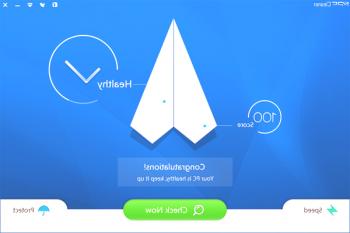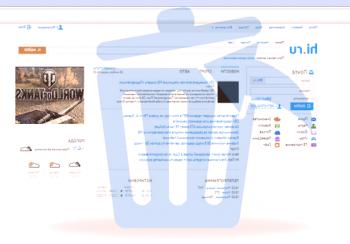MPC Cleanerje eden od virusnih programov, ki je nameščen z uporabo bandlinga. V post bom vam povem, kako odstraniti MPC Cleaner iz računalnika. MPC Cleaner je pogosto dodal program kot dodatek katalogu. Uporabnik ga lahko napačno namesti ali pa preprosto ne prebere podrobnosti dogovora, ki označuje dodatne nastavitve otroških aplikacij.
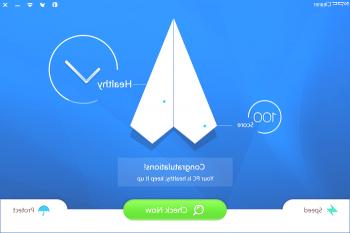
Odstranjevanje čistilnika MPC iz pladnja in procesov
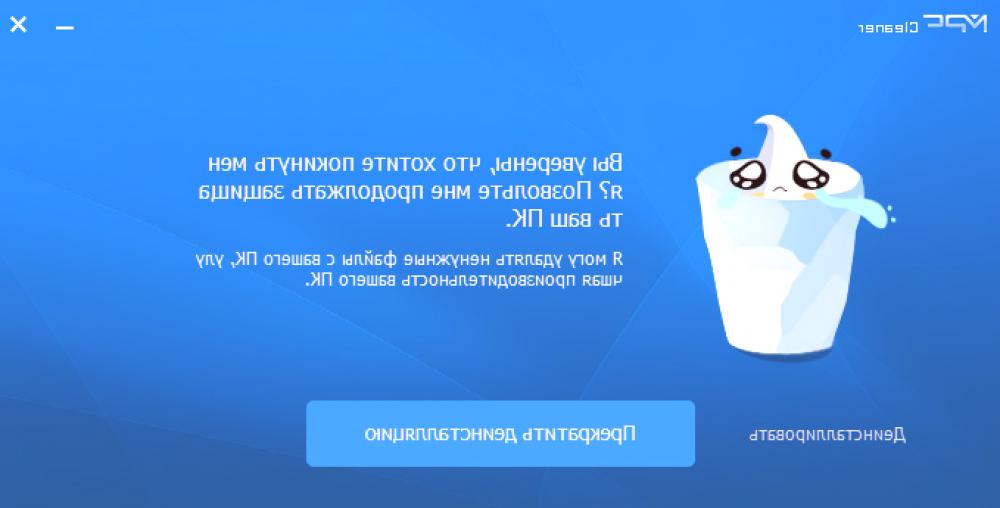
Odstranjevanje čistilnika MPC traja več korakov. Prvi je znebiti se programa s pladnja in seznama procesov. V spodnjem desnem kotu odprite seznam programov pladnja, z desno miškino tipko kliknite ikono za čiščenje MPC - "Zapri".

Pojdite v Upravitelj opravil - Ctrl + Alt + Delete. Pri tem iščemo vse podružnice s podobnimi imeni in jih dopolnjujemo. Možno je, da dostop do dokončanja procesa ne bo, ga lahko blokirate. Odklenete lahko s pripomočkom Unlocker . Očiščenje preostalih datotek sem opisal iz podobnih programov v člankih, ki so jih prej uporabljali Searcher in PageGo.
Učinkovit način!V programu bližnjic na namizju je MPC Cleaner, desno kliknite na Lastnosti. V polju "Object" podate pot do izvršljive datoteke, v tem polju morate spremenitiMPC Cleaner.hehdoUninstall.exein klikniti "Apply". Po tem dvakrat kliknite na bližnjico, odpre se oknoOdstranite program, ki ga ni bilo mogoče zagnati prek mape z orodjem MPC Cleaner. Upirala se bo odstranitvi, vendar bo šla.
Odstranjevanje čistilnika MPC s seznama programov
MPC Cleaner lahko odstranite s seznama aplikacij prek "Nadzorne plošče". Veliko bolje, če uporabljate Ccleaner, ima možnost čiščenja registra in omejitev. Upoštevajte obe možnosti.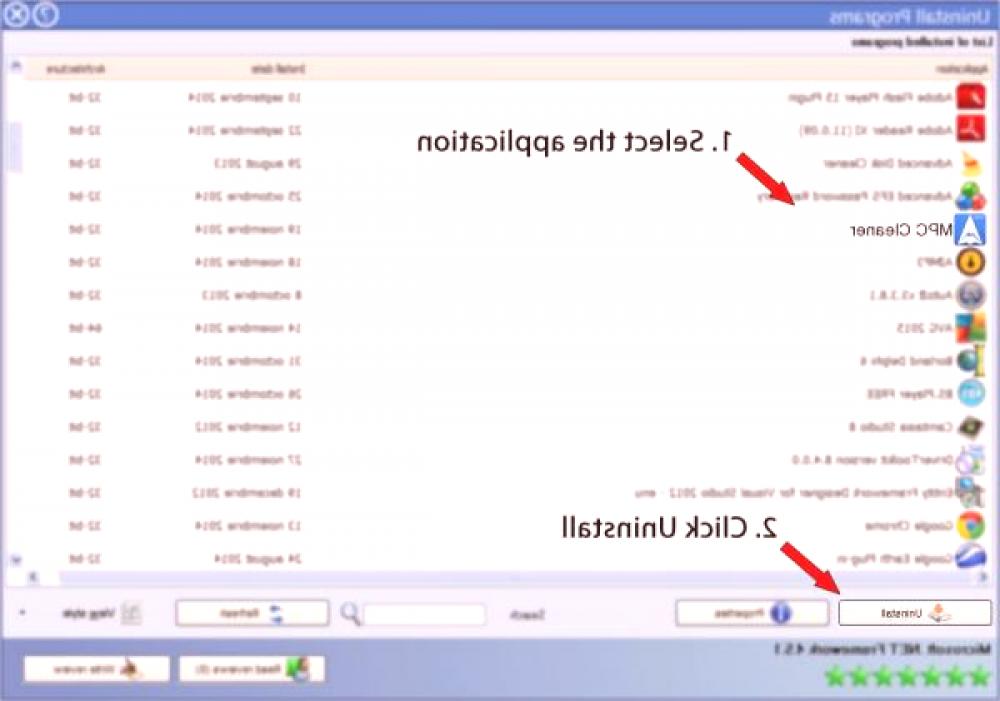
Ročna metoda- Odprite nadzorno ploščo, programe in komponente, poiščite MPC čistilec na seznamu aplikacij, kliknite "Izbriši".
Z Ccleanerjem- ga odpremo, zavihek »Tools«, »Remove Programs«. Našli smo virusno aplikacijo MPS Clanerja, pritisnite "Odstranitev". Nato boste pozvani, da počistite register iz preostalih datotek, kar je tudi potrebno. Uporabil sem Ccleaner, ker je bolj zanesljiv in hitrejši. Tudi s pomočjo lahko preverite "Auto Backup", ta program ostane tam. Iz njega morate odstraniti in omejiti dejanja ter samodejno namestitev z možnostjo »Omogoči«, kjer morate podati pot do nameščenega programa ali ene od njegovih komponent.
Brisanje datotečnega sistema
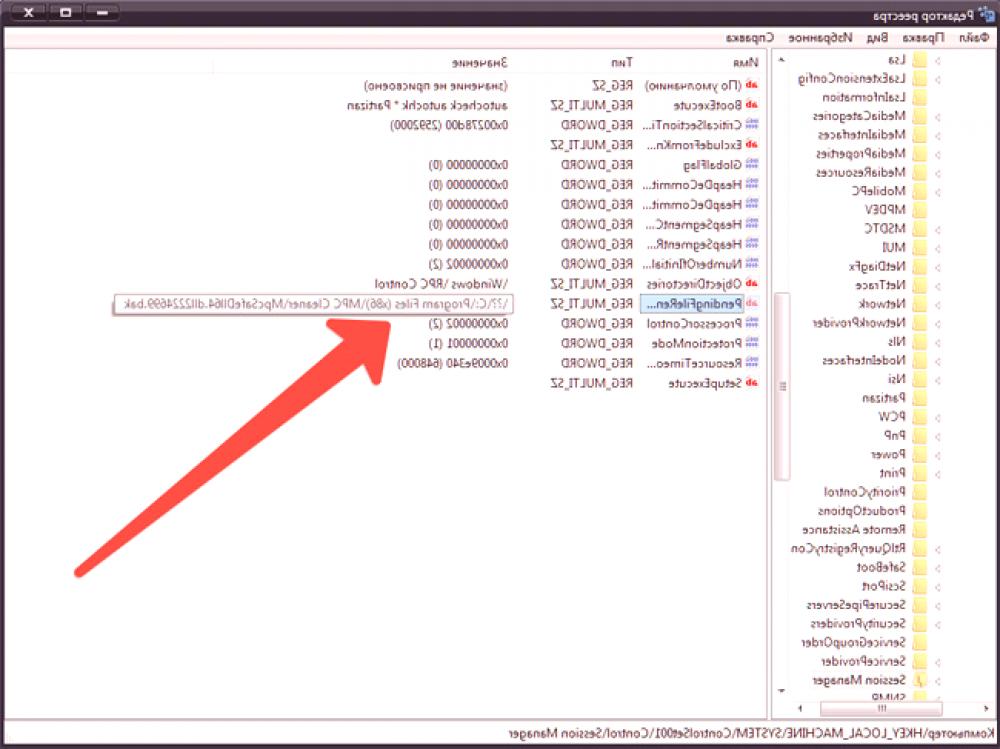
Register in skrite datoteke v mapi tempostanejo. Vnesite C: UsersComponentAppDataLocalTemp in počistite vse vsebine mape Temp. Datoteke, ki vam sistem ne dovoljuje odstraniti, niso prisiljene odstraniti.
Nazadnje preverite sistem z zanesljivim protivirusnim programom. To lahko traja zelo dolgo, vendar ne obžalujete. Lahko bi preskočili vse datoteke v registru ali storiti napako, ko odstranite MPC Cleaner. Avast, na primer, bo po odstranitvi vsake aplikacije pozval, koliko datotek je ostalo od te aplikacije. Razširjena različica programa Kaspersky Lab bo določila in dodala datoteke karantene za zaščito računalnika pred ponavljajočimi se napadi in namestitvami zlonamerne programske opreme. Namestite programske datoteke MPC Cleaner, da izključite protivirusni program.